Photoshop调出室内人像甜美油画艺术效果(2)
文章来源于 知乎,感谢作者 桂圆圆桂 给我们带来经精彩的文章!LR调整
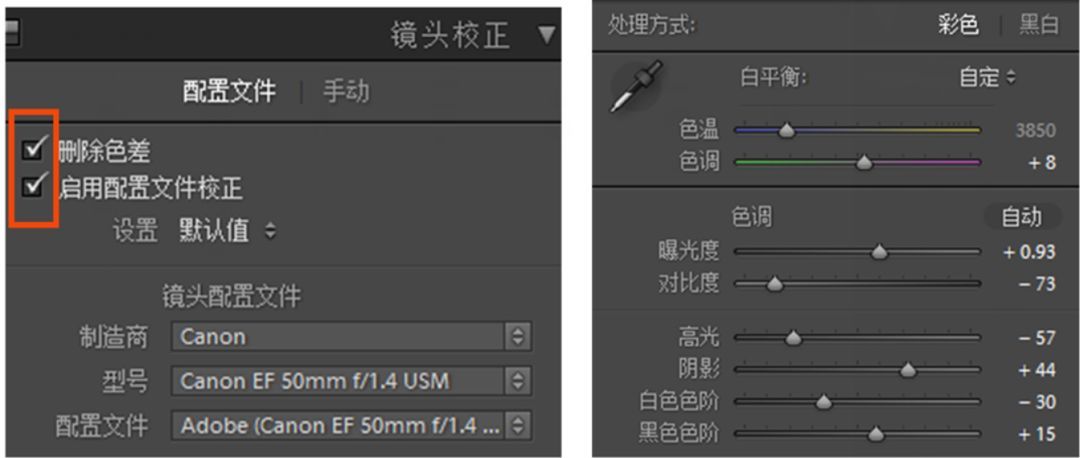
一般我会先做镜头校再进行基础调整,适度提高曝光,降低对比度,让画面柔化,降低高光和白色色阶,保留画面更多细节,提高阴影和黑色色阶,降低画面对比度。
▼ 曲线调整
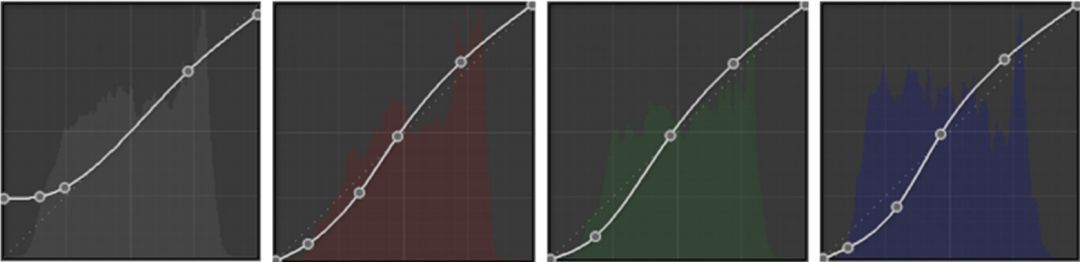
RGB:提高暗部,避免纯黑;红绿蓝:拉一个小S曲线。
▼ HSL调整

HSL:主要是两个部分,人物和环境。
★人物:红色、橙色,这两个颜色调整口红和肤色的颜色。
提高橙色的明亮度会让肤色变得透彻。
★环境:黄色和绿色,这两个颜色调整向日葵花和柜子。
▼ 相机校准
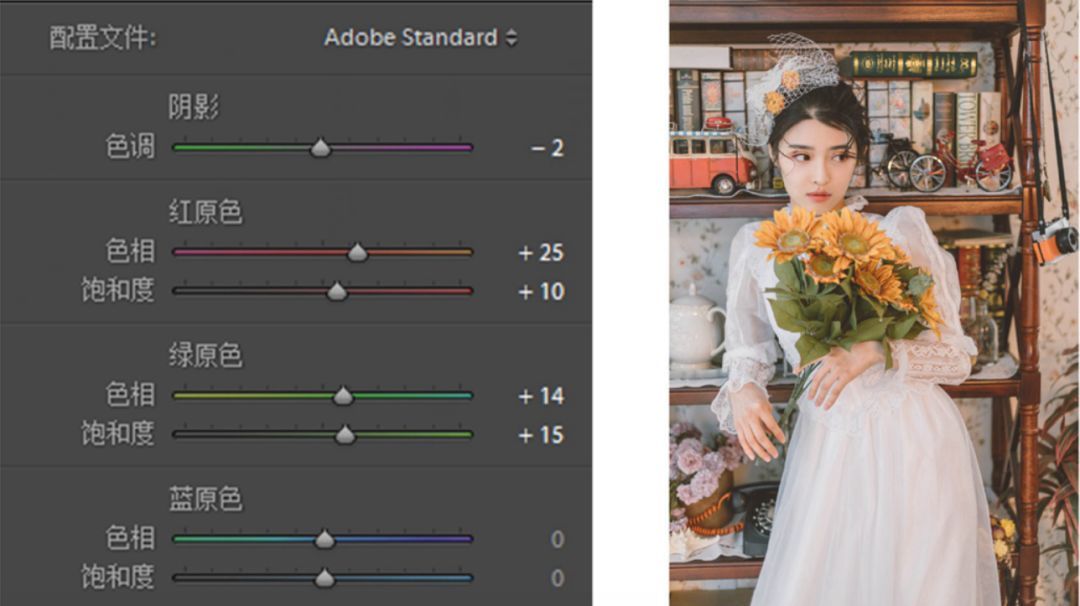
相机校准,稍微调整ー下绿原色和红原色,调整完进PS磨皮液化,右图为磨皮液化后的初步片子,下面在PS对更多的细节进行处理。
PS微调思路:其实这个片子的整体思路是要降低对比度,在不明显影响皮肤的情况下让尽可能的明亮一些。一定要活用PS的蒙版工具,对细节部分进行处理。

PS右侧下方这个按钮,有大部分本片需要的工具。
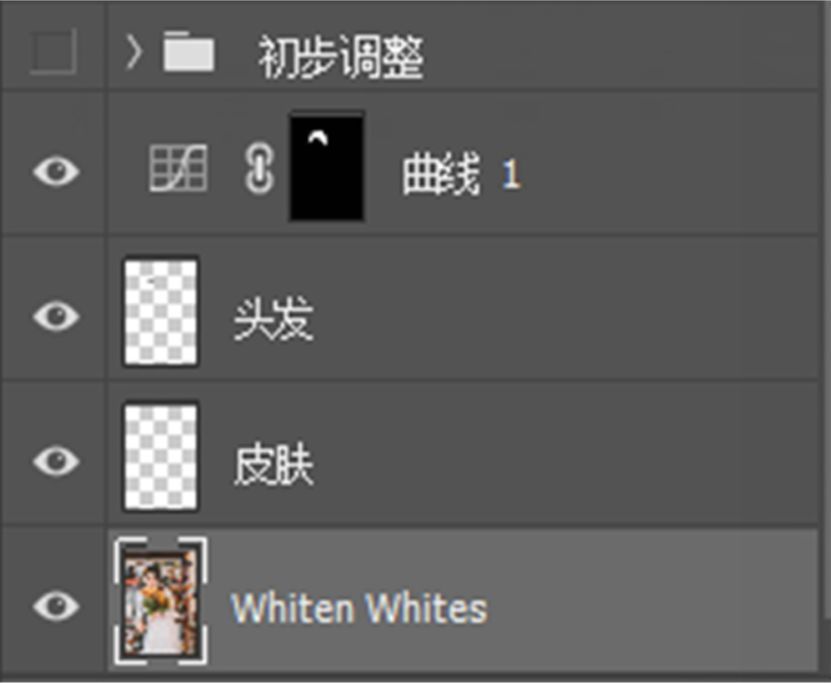
★皮肤:给大家的PSD里面皮肤已经处理过了,用画笔降低不透明度,拾取干净的皮肤,
去掉浅浅的法令纹和黑眼圈图。
★头发:新建图层,依然是降低画笔的不透明度,给头发补上颜色,让变得更有光泽。
然后调整曲线,降低画面整体亮度,使用蒙版将头发擦出来,会发现头发变得更乌黑了。
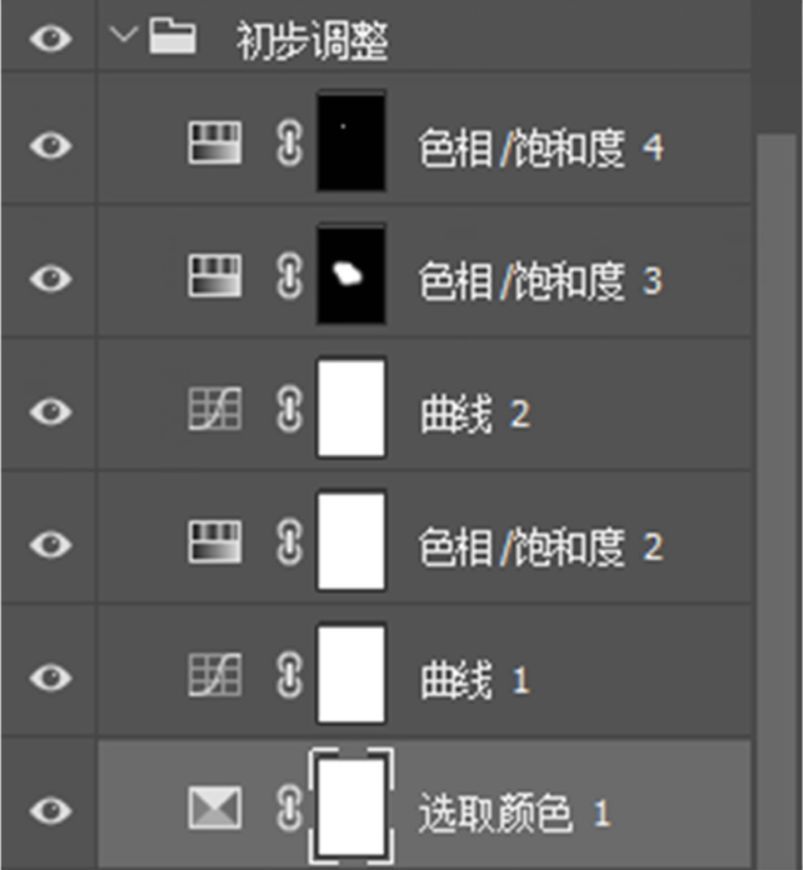
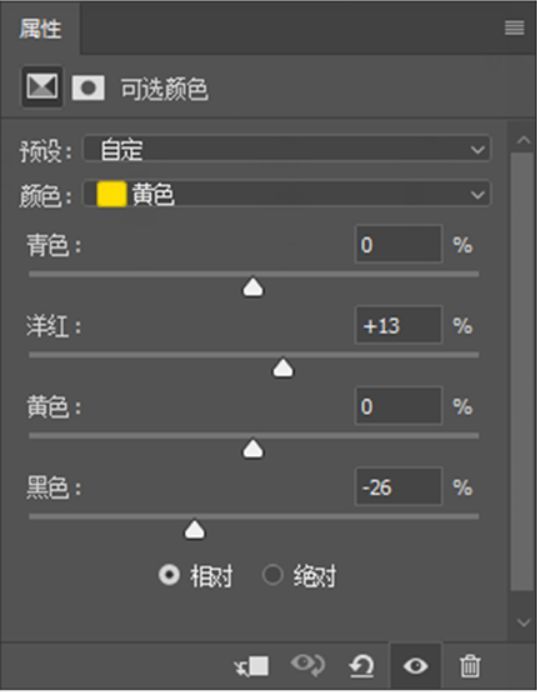
接下来进行一些初步调整,用选取颜工具再次调整肤色,减少黑色,增加洋红,皮肤变得更粉嫩。
接着提升画面的亮度,使用色相饱和蒙版工具分别处理向日葵和嘴唇的颜色。
滤镜插件
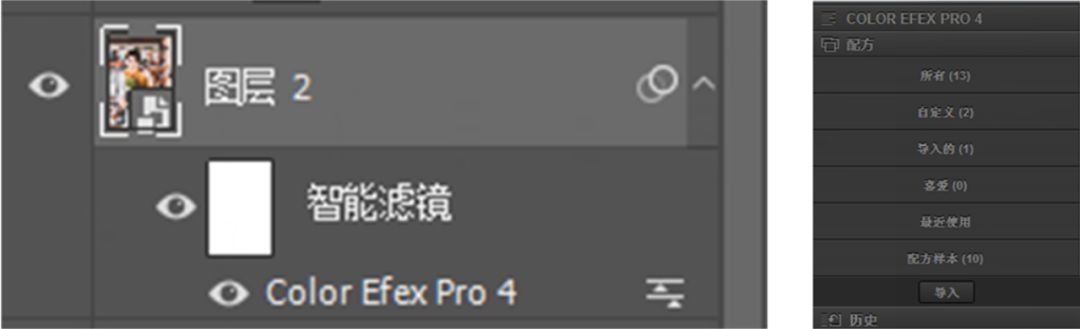
盖印图层(ctrl+alt+shift+E),点击图层右键选择转化为智能滤镜,
然后在滤镜工具栏里面找到Nik Collection滤镜组的第二个滤镜 Color Efex4。
导入我发给大家的预设。这里我就不详细讲述了,这个预设是对Efex4里面的柔光滤镜做了调整而得出的。
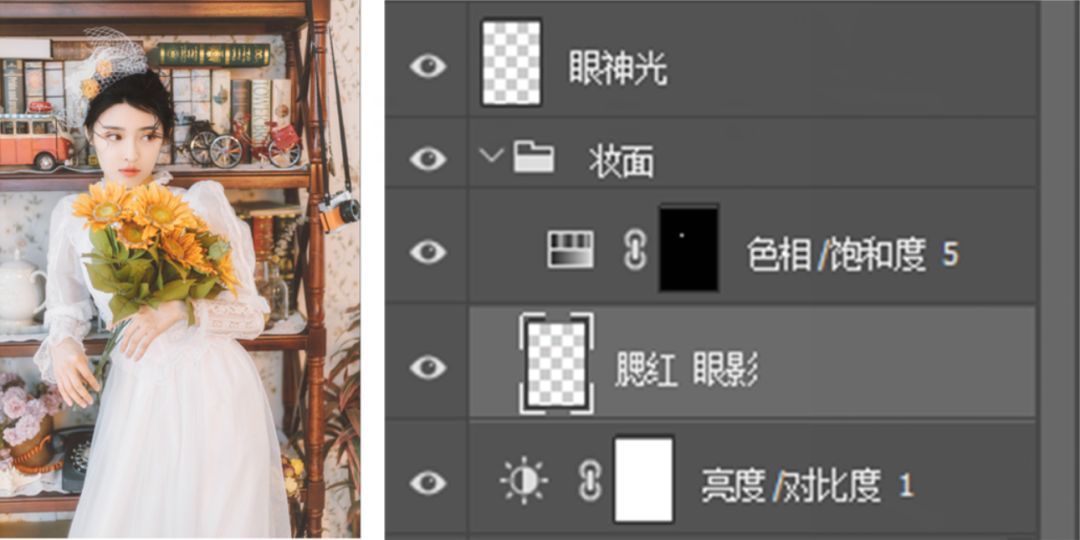
使用完滤镜之后整个画面会柔化很多,明暗对比更加不明显了,再次使用亮度这个工具,降低对比度,提高亮度。接下来就进入很关键的一步了,给模特上妆,让肤色更粉嫩。新建图层,选取嘴唇的颜色,调低画笔的不透明度,给模特画上眼影和腮红,这里要记住千万不能手太重,画笔透明度在10-20之间,画的不合适的地方用橡皮擦,这里记得也要调整橡皮的不透明度,一点一点的擦。这里使用的画笔是柔光画笔。
 情非得已
情非得已
-
 Photoshop制作唯美可爱的女生头像照片2020-03-17
Photoshop制作唯美可爱的女生头像照片2020-03-17
-
 Photoshop快速给人物添加火焰燃烧效果2020-03-12
Photoshop快速给人物添加火焰燃烧效果2020-03-12
-
 Photoshop调出人物写真甜美通透艺术效果2020-03-06
Photoshop调出人物写真甜美通透艺术效果2020-03-06
-
 Photoshop保留质感修出古铜色人像皮肤2020-03-06
Photoshop保留质感修出古铜色人像皮肤2020-03-06
-
 Photoshop制作模特人像柔润的头发效果2020-03-04
Photoshop制作模特人像柔润的头发效果2020-03-04
-
 古风效果:用PS调出外景人像中国风意境效果2019-11-08
古风效果:用PS调出外景人像中国风意境效果2019-11-08
-
 插画效果:用PS把风景照片转插画效果2019-10-21
插画效果:用PS把风景照片转插画效果2019-10-21
-
 胶片效果:用PS调出人像复古胶片效果2019-08-02
胶片效果:用PS调出人像复古胶片效果2019-08-02
-
 素描效果:用PS制作人像彩色铅笔画效果2019-07-12
素描效果:用PS制作人像彩色铅笔画效果2019-07-12
-
 后期精修:用PS给人物皮肤均匀的磨皮2019-05-10
后期精修:用PS给人物皮肤均匀的磨皮2019-05-10
-
 Photoshop利用素材制作炫丽的科技背景2021-03-11
Photoshop利用素材制作炫丽的科技背景2021-03-11
-
 Photoshop使用中性灰磨皮法给人像精修2021-02-23
Photoshop使用中性灰磨皮法给人像精修2021-02-23
-
 Photoshop制作水彩风格的风景图2021-03-10
Photoshop制作水彩风格的风景图2021-03-10
-
 Photoshop制作创意的文字排版人像效果2021-03-09
Photoshop制作创意的文字排版人像效果2021-03-09
-
 Photoshop制作逼真的投影效果2021-03-11
Photoshop制作逼真的投影效果2021-03-11
-
 Photoshop制作故障干扰艺术效果2021-03-09
Photoshop制作故障干扰艺术效果2021-03-09
-
 Photoshop制作被切割的易拉罐效果图2021-03-10
Photoshop制作被切割的易拉罐效果图2021-03-10
-
 Photoshop制作人物支离破碎的打散效果2021-03-10
Photoshop制作人物支离破碎的打散效果2021-03-10
-
 Photoshop制作逼真的投影效果
相关文章1362021-03-11
Photoshop制作逼真的投影效果
相关文章1362021-03-11
-
 Photoshop制作人物支离破碎的打散效果
相关文章752021-03-10
Photoshop制作人物支离破碎的打散效果
相关文章752021-03-10
-
 Photoshop制作被切割的易拉罐效果图
相关文章852021-03-10
Photoshop制作被切割的易拉罐效果图
相关文章852021-03-10
-
 Photoshop制作水彩风格的风景图
相关文章1832021-03-10
Photoshop制作水彩风格的风景图
相关文章1832021-03-10
-
 Photoshop制作创意的文字排版人像效果
相关文章1802021-03-09
Photoshop制作创意的文字排版人像效果
相关文章1802021-03-09
-
 Photoshop制作故障干扰艺术效果
相关文章1032021-03-09
Photoshop制作故障干扰艺术效果
相关文章1032021-03-09
-
 Photoshop快速制作数码照片柔焦艺术效果
相关文章6332020-10-10
Photoshop快速制作数码照片柔焦艺术效果
相关文章6332020-10-10
-
 Photoshop制作下雨天玻璃后效果图
相关文章4502020-09-26
Photoshop制作下雨天玻璃后效果图
相关文章4502020-09-26
